IPv6安装全过程图解.docx
《IPv6安装全过程图解.docx》由会员分享,可在线阅读,更多相关《IPv6安装全过程图解.docx(11页珍藏版)》请在冰豆网上搜索。
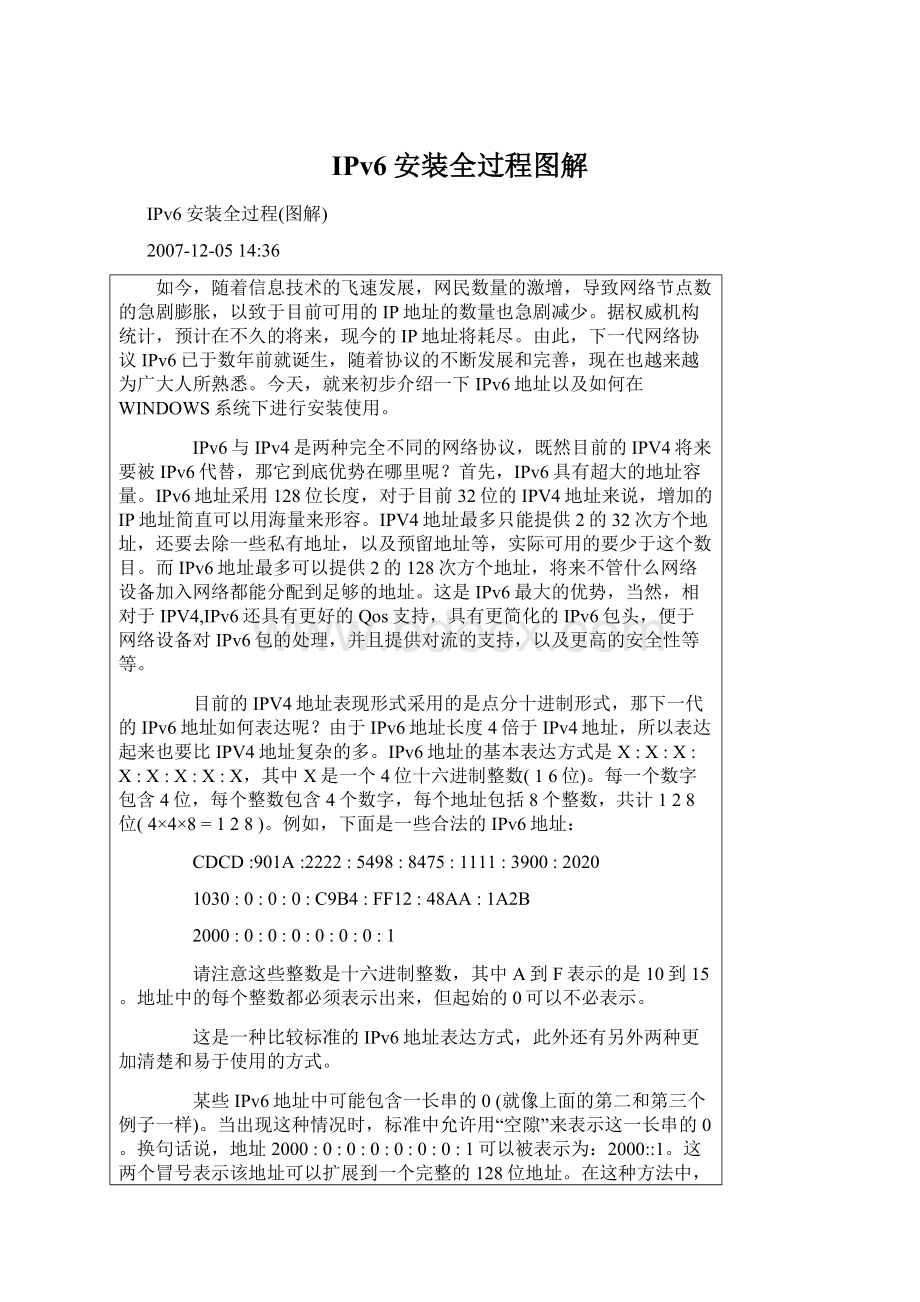
IPv6安装全过程图解
IPv6安装全过程(图解)
2007-12-0514:
36
如今,随着信息技术的飞速发展,网民数量的激增,导致网络节点数的急剧膨胀,以致于目前可用的IP地址的数量也急剧减少。
据权威机构统计,预计在不久的将来,现今的IP地址将耗尽。
由此,下一代网络协议IPv6已于数年前就诞生,随着协议的不断发展和完善,现在也越来越为广大人所熟悉。
今天,就来初步介绍一下IPv6地址以及如何在WINDOWS系统下进行安装使用。
IPv6与IPv4是两种完全不同的网络协议,既然目前的IPV4将来要被IPv6代替,那它到底优势在哪里呢?
首先,IPv6具有超大的地址容量。
IPv6地址采用128位长度,对于目前32位的IPV4地址来说,增加的IP地址简直可以用海量来形容。
IPV4地址最多只能提供2的32次方个地址,还要去除一些私有地址,以及预留地址等,实际可用的要少于这个数目。
而IPv6地址最多可以提供2的128次方个地址,将来不管什么网络设备加入网络都能分配到足够的地址。
这是IPv6最大的优势,当然,相对于IPV4,IPv6还具有更好的Qos支持,具有更简化的IPv6包头,便于网络设备对IPv6包的处理,并且提供对流的支持,以及更高的安全性等等。
目前的IPV4地址表现形式采用的是点分十进制形式,那下一代的IPv6地址如何表达呢?
由于IPv6地址长度4倍于IPv4地址,所以表达起来也要比IPV4地址复杂的多。
IPv6地址的基本表达方式是X:
X:
X:
X:
X:
X:
X:
X,其中X是一个4位十六进制整数(16位)。
每一个数字包含4位,每个整数包含4个数字,每个地址包括8个整数,共计128位(4×4×8=128)。
例如,下面是一些合法的IPv6地址:
CDCD:
901A:
2222:
5498:
8475:
1111:
3900:
2020
1030:
0:
0:
0:
C9B4:
FF12:
48AA:
1A2B
2000:
0:
0:
0:
0:
0:
0:
1
请注意这些整数是十六进制整数,其中A到F表示的是10到15。
地址中的每个整数都必须表示出来,但起始的0可以不必表示。
这是一种比较标准的IPv6地址表达方式,此外还有另外两种更加清楚和易于使用的方式。
某些IPv6地址中可能包含一长串的0(就像上面的第二和第三个例子一样)。
当出现这种情况时,标准中允许用“空隙”来表示这一长串的0。
换句话说,地址2000:
0:
0:
0:
0:
0:
0:
1可以被表示为:
2000:
:
1。
这两个冒号表示该地址可以扩展到一个完整的128位地址。
在这种方法中,只有当16位组全部为0时才会被两个冒号取代,且两个冒号在地址中只能出现一次,以避免混淆。
在IPv4和IPv6的混合环境中还可能有第三种表达方法。
IPv6地址中的最低32位可以用于IPv4地址的表示方法,该地址可以按照一种混合方式表达,即X:
X:
X:
X:
X:
X:
d.d.d.d,其中X表示一个16位整数,而d表示一个8位十进制整数。
例如,地址0:
0:
0:
0:
0:
0:
10.0.0.1就是一个合法的IPv4地址。
把两种可能的表达方式组合在一起,该地址也可以表示为:
:
:
10.0.0.1。
IPv6地址和IPv4地址还有一个重大区别的地方,那就是地址类型。
众所周知,目前的ipv4地址有三种类型:
单播(unicast)地址,组播(multicast)地址,广播(broadcast)地址。
而IPv6地址虽然也是三种类型,但是已经有所改变,有:
单播(unicast),组播(multicast),任播(anycast)。
●单播地址:
一个网络接口的地址。
送往一个单播地址的包将被传送至该地址标识的接口上。
●组播地址:
一组接口(一般属于不同节点)的网络地址。
送往一个组播地址的包将被传送至有该地址标识的所有接口上。
●泛播地址:
一组接口(一般属于不同节点)的网络地址。
送往一个泛播地址的包将被传送至该地址标识的接口之一(根据选路协议对于距离的计算方法选择“最近”的一个)。
●广播地址:
一个网段内的所有节点。
送往一个广播地址的包将被送至网段内的所有节点。
在IPv6地址中之所以要去掉广播地址,而重新定义任播地址,主要是考虑到网络中由于大量广播包的存在,容易造成网络的阻塞,而且由于网络中各节点都要对这些大部分与自己无关的广播包进行
处理,对网络节点的性能也造成影响。
因为本文重点是介绍在windows系统下如何安装IPv6协议,所以对IPv6地址的介绍就相对简单。
接下来闲话少说,转入正题。
到目前为止,windows系统已经发行到2003版本,而它的IPv6协议从产品的角度来讲,也出了正式产品版和非产品版。
目前为止,IPv6协议不支持windows95,98和windowsme。
IPv6协议正式产品版已经在如下系统中部署:
windows2003serverfamily,windowsxp(sp1),WindowsCE.NETversion4.1andlater。
作为一个正式产品,IPv6协议正式产品版已经被微软公司的产品服务系统所支持。
这些系统中IPv6协议的安装和卸载可以通过控制面板中的网络连接文件夹中进行,如同我们现在安装ipv4协议一样。
而IPv6非产品版本则包括以下:
windowsxp中的IPv6开发预览版(DeveloperPreview),windows2000(sp1—sp4)中的技术预览版(TechnologyPreview),可以在windowsNT和windows2000运行的研究版本(ResearchIPv6)。
用表格来表示如下:
对于非产品版本的IPv6来说,此版本提供的IPv6软件包含预发行代码,不用于商业目的。
此软件仅用于研究、开发和测试,不得用于生产环境。
不同的版本在不同的系统中的安装方法不一样。
就目前所有的IPv6版本来说,我们在使用IPv6的时候,对IPv4站点间的通讯没有影响,互不干扰。
并且IPv6工作的时候,在传输层使用的是和v6版本相对应的TCP和UDP协议。
在这里,我就选择windows2000sp1—sp4,windowsxp,windowsxpsp1,windows2003这些典型的windows系统来看看如何安装IPv6。
■Windows2000sp1—sp4(安装technologypreview版)
1。
首先下载IPv6协议软件包。
因为windows2000不像windowsxp和windows2003那样已经内置了IPv6协议,它们可以直接安装,而windows2000需先安装IPv6软件包。
可到以下地址下载:
2。
双击刚刚下载的软件包文件:
tpIPv6-001205.exe。
出现解压目录对话框,如下图1:
我们在这里解压到d:
\IPv6kit目录中。
3.针对不同版本的servicepack,有不同的安装方法。
图1
◆servicepack1
直接执行d:
\IPv6kit中的setup.exe安装程序即可。
出现如下图画面:
图2
◆servicepack2
⑴在命令行界面,执行d:
\IPv6kit\setup–x命令,然后出现解压目录对话框,我们这里解压到d:
\IPv6kit\IPv6目录中,如图3:
图3
⑵用“记事本”打开d:
\IPv6kit\IPv6目录中的hotfix.ini文件,在[VERSION]段中,把NTServicePackVersion=256改成512,保存。
如图:
⑶运行d:
\IPv6kit\IPv6目录下的hotfix.exe,出现如下图界面,点击“确定”按钮。
图5
⑷重启计算机。
◆servicepack3
安装方法同上面的sp2大致相同,只是第⑵步有所区别,就是把hotfix.ini文件中[VERSION]段中的NTServicePackVersion=256改成768。
◆servicepack4
到现在为止,windows2000的servicepack最新版本为4。
它的安装也同上面的sp2大致相同,只是第⑵步有所区别,就是把hotfix.ini文件中[VERSION]段中的NTServicePackVersion=256改成1024。
4。
计算机重启后,在桌面上“网络邻居”图标上点击右键,选择“属性”,打开网络连接窗口,并双击“本地连接”。
打开如图6窗口:
5。
点击“安装…”按钮,出现如下图7界面:
图7
选中“协议”,单击“添加…”按钮。
接下来出现如图8所示:
图8
选择“MicrosoftIPv6Protocol”,单击“确定”。
6。
安装完成后,我们可以看到IPv6协议已经在列表中。
如图9
图9
由上可以看到,在windows2000下的IPv6安装过程中,不同的servicepack有不同的方法。
所以,在安装之前,需要先确定本机windows2000系统中的sp的版本。
在这里,提供两个方法来查看sp的版本。
方法一:
在“开始”菜单中选择“运行…”,输入“winver”命令。
出现windows2000的版本界面。
如图10
图10
方法二:
在桌面上“我的电脑”图标上单击右键,选择“属性”,选中“常规”标签项。
出现如下图所示:
■Windows2000(安装MSResearchIPv6版)
在上面我们看到的是在windows2000中安装技术预览版,当然我们也可以安装IPv6的研究(Research)版本。
安装过程跟上面有点类似,下面简单说明。
1。
下载msrIPv6软件包。
2。
解压软件包。
你可以指定一个解压目录。
3。
在桌面上“网络邻居”图标上点击右键,选择“属性”,打开网络连接窗口,并双击“本地连接”。
在“本地连接属性”窗口中单击“安装…”按钮,然后在弹出的“选择网络组件类型”窗口选中“协议”,单击“添加…”按钮。
4。
弹出“选择网络协议”窗口,点击“从磁盘安装…”按钮,出现
下图12,在文本框中输入前面的自解压目录d:
\msrIPv6。
单击“确定”。
5。
系统文件复制完毕,出现“选择网络协议”窗口,选中“msrIPv6protocol”,单击“确定”。
如图13。
6。
安装完毕。
我们可以看到,msrIPv6protocol已经在列表中了。
图14。
图12
图13
图14
■WindowsXP
在windowsxp中因为已经集成了IPv6协议栈,所以跟windows2000比起来就相对简单了,至少可以不用下载IPv6协议软件包。
安装方法如下:
1.打开“命令行窗口”。
2.在命令行界面,输入IPv6install命令。
如图15。
IPv6自动完成安装。
虽然在windowsxp中IPv6作为网络协议安装,但是在“网络连接”文件夹中“本地连接”的“属性”里面却看不到。
我们可以用ping6:
:
1命令来验证IPv6是否正确安装。
当ping6:
:
1命令返回正确,可以确定IPv6协议栈已经正确安装。
注意:
这里的ping6:
:
1命令其实就是类似于IPv4中的ping127.0.0.1。
■
WindowsXP(ServicePack1)和Windowsserver2003系列
windowsxp(sp1)和WindowsServer2003family已经正式支持IPv6,它们的安装方法也相同。
要安装IPv6协议,操作如下:
(因为下面需用的图片前面基本上都已贴出,所以在此就不再插图。
)
1.点击“开始”,点击“控制面板”,然后双击“网络连接”。
2.右击本地连接,然后点击“属性”。
3.点击“安装”。
4.在“选择网络组件类型”对话框中,点击“协议,”,然后点击“添加”。
5.在“选择网络协议”对话框中,点击“MicrosoftTCP/IPversion6”,然后点击“确定”。
6.点击“关闭”,保存对网络连接所做的修改。
有一点注意,在windowsxp(sp1)中安装IPv6后,完毕后显示出来的是“MicrosoftIPv6DeveloperEdition”,其实这仅仅是名字显示,实际上和windowsserver2003的支持是一样,微软只是因为怕影响windows本地化版本的改变而没有修改IPv6的显示名称。
上面所讲的,基本上涵盖了当今主流windows系统应用IPv6的情况,在安装了IPv6之后,接下来的问题就是我们如何来使用它。
比如说如何来设置IPv6地址,如何设置默认网关等等。
IPv6的使用和配置跟IPv4的窗口设置不一样,它需要在“命令行提示”环境下,用dos命令来配置。
配置IPv6的命令系统有两种,一种是用IPv6命令,另一种是用Netsh命令。
在这里,不对IPv6的配置多说,以后另外专文介绍。